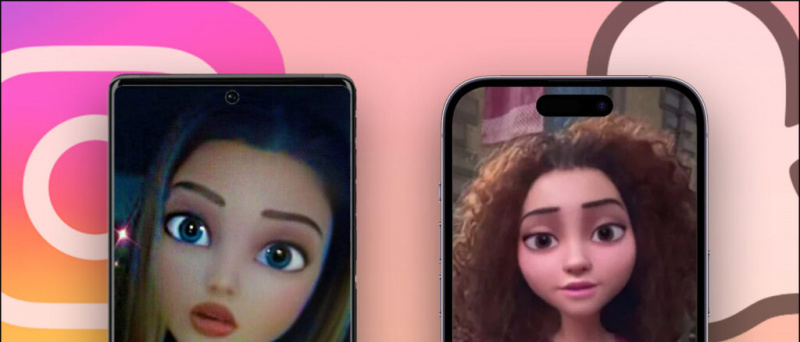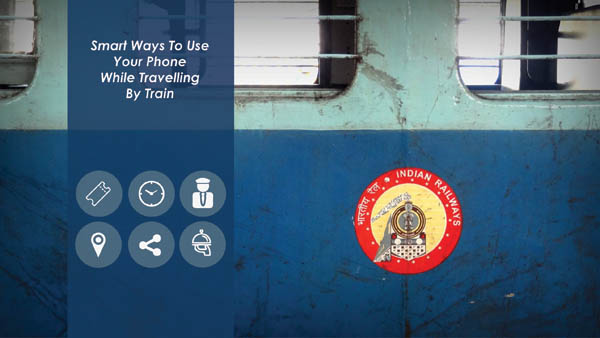작년에 출시 된 삼성 갤럭시 S6에는 홈 버튼을 두 번 탭하여 카메라 앱을 빠르게 실행할 수있는 많은 하이라이트 기능이 있습니다. Android 버튼에 연결된 기본 보조 기능이 마음에 들지 않는 경우 루팅없이 무료로 사용자 정의하고이를 사용하여 카메라 앱을 실행할 수있는 몇 가지 방법이 있습니다.
홈 2 바로 가기 – 더블 탭 홈 키
루팅하지 않고 더블 탭 홈을 카메라 액션에 통합하려는 경우 홈 2 바로 가기가 가장 좋은 방법입니다. Playstore에서 다운로드하여 설치 한 후 앱을 실행하고 나열된 단계를 따르십시오.

Google Meet에서 사용하는 데이터의 양
먼저 홈 버튼에서 트리거 할 앱을 선택해야합니다. 당신은 할 수 있습니다 두 탭 사이의 시간 조정 , 그러나 기본 일반 설정은 정상적으로 작동합니다. 지금 사용하는 기본 실행기를 선택하십시오. , 홈 키를 한 번만 누를 때마다 트리거됩니다. 드디어, 기본 실행기로 Home 2 Shortcut을 선택하십시오. 다음에 홈 키를 누를 때 '항상'옵션을 탭하여.

그게 다야. 이제 홈 버튼을 두 번 탭할 수 있습니다. 모든 화면에서 카메라 앱을 시작합니다.
권장 : 꼭 해봐야 할 5 가지 재미있는 카메라 앱
타사 실행기 – 단일 탭 홈 키
거의 모든 훌륭한 타사 런처를 사용하면 홈 버튼에 사용자 지정 기능을 할당 할 수 있습니다. 앱 내에서 또는 앱 서랍에서 로밍 할 때 홈 버튼은 기본 용도로 사용되며 홈 화면으로 돌아갑니다. 하지만 홈 화면에서 탭하면 카메라 앱을 빠르게 실행하도록 가르 칠 수 있습니다.

Google 계정에서 기기를 어떻게 제거합니까?
이동 런처 설정 , 종종 메뉴 키에서 액세스 할 수 있습니다. 에 노바 런처 예를 들어 설정으로 이동하여 제스처 및 버튼 . 지금 홈 키를 선택하고 카메라 앱을 할당하십시오. 그것에. 메뉴 버튼을 길게 누르면 동작을 변경할 수도 있습니다. Apex 실행기 다른 모든 인기있는 런처는이 기능을 제공합니다.

홈 버튼 실행기 – 홈 키 길게 누르기
길게 누르는 홈 키는 일반적으로 기본적으로 Google Now 용으로 예약되어 있습니다. 열렬한 Google Now 사용자가 아니거나 다른 방법으로 액세스하려는 경우 다음을 사용하여이 옵션을 맞춤 설정할 수 있습니다. 홈 버튼 런처 카메라 앱을 발사하는 데 사용합니다.

SIM 카드가 문자 메시지를 보냈습니다
이를 위해 Play 스토어에서 홈 버튼 런처를 다운로드하여 설치하십시오. 앱을 처음 실행하면 홈 런처 바 아래에 나열된 Google 검색 만 표시됩니다. 햄버거 메뉴를 누르고 카메라 앱 추가 및 Google 검색 제거 .

이제 메뉴 버튼을 다시 누르고 설정으로 이동하십시오. 지금 자동 시작 모드 옵션 확인 목록에 앱이 하나만있을 때 작동합니다. 이제 홈 키를 길게 누르고 항상을 선택하여 홈 런처를 기본값으로 설정하십시오.
그게 다야. 이제 홈 키를 길게 누를 수 있습니다. 어디서나 모든 앱 내에서 카메라 앱을 직접 실행합니다.
권장 : 스마트 폰에서 RAM과 ROM은 무엇을 의미하며 어떻게 중요합니까?
결론
여기에서는 홈 키를 사용하여 카메라 앱을 실행하고 가장 적합한 것을 선택할 수있는 세 가지 방법을 설명했습니다. 물론 동일한 방법을 사용하여 자주 사용하는 다른 앱을 트리거 할 수도 있습니다. 이러한 모든 앱은 카메라 앱이 이미 RAM 메모리에있는 경우 가장 잘 작동합니다. 따라서 오랫동안 카메라 앱을 사용하지 않았거나 공격적인 캐시 클리너가있는 경우 한 번 실행하여 RAM에 푸시하여 더 나은 결과를 얻으십시오.
Facebook 댓글